Как выйти из мобильного приложения, если оно занимает полный экран и не доступны кнопки назад и домой?
комментировать
в избранное
feier verk [29.9K]
3 года назад
Экранные сенсорные кнопки являются предустановленным системным средством. Их исполнение задано для общих команд с запущенными приложениями:
◁ — возврат на один шаг назад;
○ — «домой», возврат на домашний экран;
□ — просмотр запущенных приложений и выборочный выход.
Исполение не зависит от отображаемого графического интерфейса раскрытого приложения, и задано отдельно от его исполнений тачскрина.
Действительно, многие приложения не имеют опции выхода, тогда не обойтись без экранной панели навигации.
Вышеперечисленные методы не всегда могут сработать.
В зависимости от версии Android и установленных настроек, команды аналогичные экранным сенсорным кнопкам могут быть недоступны.
Вот подходящий способ для Android — через другое системное средство.
Опустите до конца «центр уведомлений» (шторку).
Лагают игры? Есть решение! #shorts
Увидите значок настроек (шестерёнки).
Коснитесь его, перейдёте в настройки.
Далее, «приложения», выбираете его и «остановить», чтобы не занимать RAM.
Чтобы раскрыть другое приложение, выберите нужное и коснитесь «запустить».
автор вопроса выбрал этот ответ лучшим
комментировать
в избранное ссылка отблагодарить
2 года назад
Попробуйте провести по экрану пальцем вниз. Такой нехитрый жест должен помочь вывести кнопку «назад», а так же кнопку «домой» на экран.
Если это не сработает, тогда нажмите на кнопку выключения, кнопку питания.
комментировать
в избранное ссылка отблагодарить
Точно в цель [111K]
2 года назад
Для того, чтобы выйти из приложения, если на экране нет кнопки домой или назад. Можно воспользоваться кнопкой питания.
Зайдите в меню настроек и выберите «Настройки приложения Samsung» или перейдите в раздел «Приложения».
Если на экране телефона нет кнопки домой или назад, нажмите кнопку питания для возврата в главное меню, а затем снова нажмите значок приложения.
Некоторые приложения можно запустить, просто дважды щелкнув значок программы.
Для доступа к таким приложениям, как почта, необходимо войти в учетную запись Google или Samsung.
После этого вы сможете выйти из приложения. Если не получается, переустановите систему в телефоне.
комментировать
в избранное ссылка отблагодарить
teste r9 [79K]
3 года назад
Лично я с одним нехорошим приложением боролся простым методом — проводил пальцем по экрану с самого верха до примерно трети — появлялось верхнее меню андроида с иконками, и виртуальные кнопки внизу, в том числе «домой» и «назад».
комментировать
в избранное ссылка отблагодарить
Влади мирЪ [94.3K]
3 года назад
В таких случаях нужно тапнуть по середине экрана. Обычно появляются виртуальные кнопки внизу экрана. Еше может повиться кнопка меню и другие варианты управления. Это для совсем продвинутых андроидов без кнопки «Домой». И ее эквивалентов.
Что делать если вылетают игры и приложение на Samsung ?
комментировать
в избранное ссылка отблагодарить
Agmio li [277]
9 минут назад
Например, на Android 12(Samsung A13), достаточно от самого низа экрана провести пальцем вверх слегка, чтобы появилась полу-прозрачная панель с кнопками(если держите смартфон вертикально).
Если вы держите смартфон горизонтально, то надо от правого края дисплея, провести в левую сторону, чтобы появилось то же полупрозрачное меню.
Одна из кнопок имеет вид стрелки назад(птички). Нажмите на нее.
Далее появится всплывающее окно игры, с предложением выйти или остаться в игре. Может сначала появиться мнею игры, с вопросом о выходе в главное меню игры.
После того как попали в главное меню игры, снова снизу экрана проведите вверх пальцем по экрану, снова нажмите на кнопку назад, и на этот раз игра предложит вам выйти или остаться.
Проведите от самого нижнего края экрана, пальцем вверх по экрану
Источник: www.bolshoyvopros.ru
Как выйти из игры на Андроид если нет кнопок? Как выйти из приложения на Андроид, если нет кнопок?
Как выйти из игры на Андроид если нет кнопок? Как выйти из приложения на Андроид, если нет кнопок? How do I exit the game on android if there are no buttons?
37 просмотров
Если нет никаких физических кнопок под дисплеем, которые вызывают меню выхода, то есть другой способ.
Например, на Android 12 (Samsung A13), достаточно от самого низа экрана провести слегка пальцем вверх , чтобы появилась полу-прозрачная панель с кнопками(если держите смартфон вертикально).
Как выйти из игры на Андроид если нет кнопок? Как выйти из приложения на Андроид, если нет кнопок? Провести вверх пальцем ,от нижней части экрана.
Одна из появившихся кнопок, имеет вид стрелки назад(птички). Нажмите на нее.
Виртуальная кнопка выхода из игры на Андроид, вместе со всплывающей панелью
Далее появится всплывающее окно игры, с предложением выйти или остаться в игре.
Может сначала появиться диалог игры, с вопросом о выходе в главное меню игры.
После того, как попали в главное меню игры, снова снизу экрана проведите вверх пальцем по экрану.
Затем снова нажмите на кнопку назад, и на этот раз игра предложит вам выйти или остаться.
Проведите от самого нижнего края экрана, пальцем вверх по экрану
Если вы держите смартфон горизонтально, то надо от правого края дисплея, провести в левую сторону, чтобы появилось то же полупрозрачное меню.
Как выйти из игры(в горизонтальном-альбомном положении) на Андроид если нет кнопок? Провести влево пальцем ,от правой части экрана.
Источник: vc.ru
Закрытие приложений на устройствах с Android
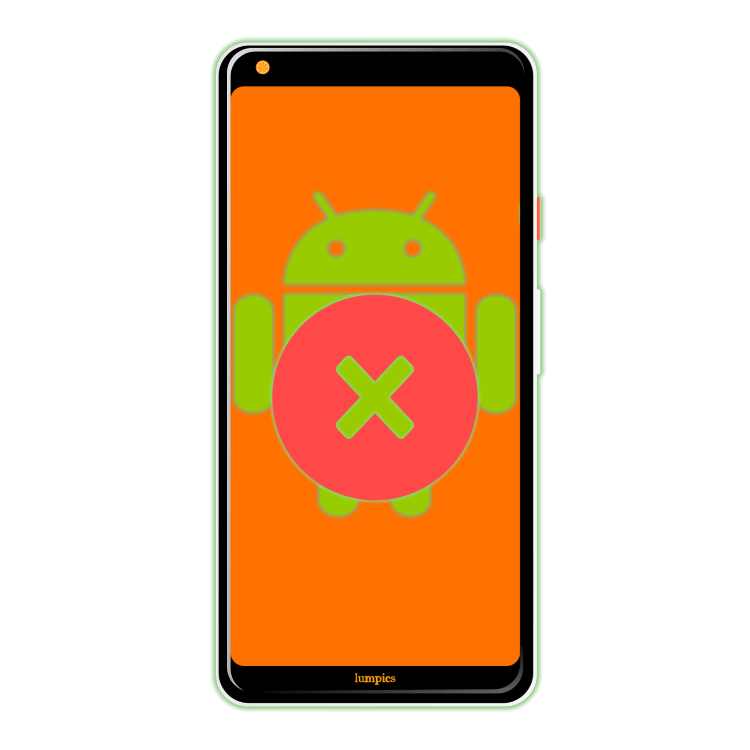
Пользователи десктопных операционных систем, будь то Windows, macOS или Linux, привыкли закрывать в них программы нажатием на крестик. В мобильной ОС Android такая возможность, по ряду причин, отсутствует – в буквальном смысле закрыть приложение невозможно, а после условного выхода оно все равно продолжит работать в фоне. И все же, варианты решения этой задачи имеются, о них мы и расскажем далее.
Закрываем приложения на Андроид
Независимо от того, какое устройство с Android вы используете, смартфон или планшет, существует несколько вариантов закрытия мобильных программ, но прежде чем мы перейдем к их изучению, рассмотрим традиционный способ выхода.
В большинстве приложений, доступных на устройствах с Андроид, для выхода достаточно нажать кнопку «Назад», если вы находитесь на так называемом приветственном экране, или «Домой» вообще на любом.
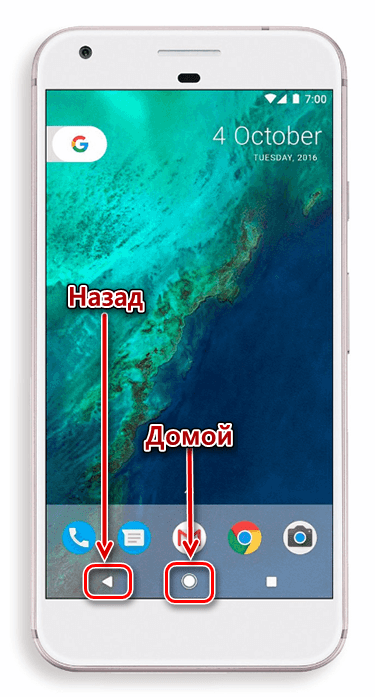
Первое действие отправит вас туда, откуда программа запускалась, второе – на рабочий стол.
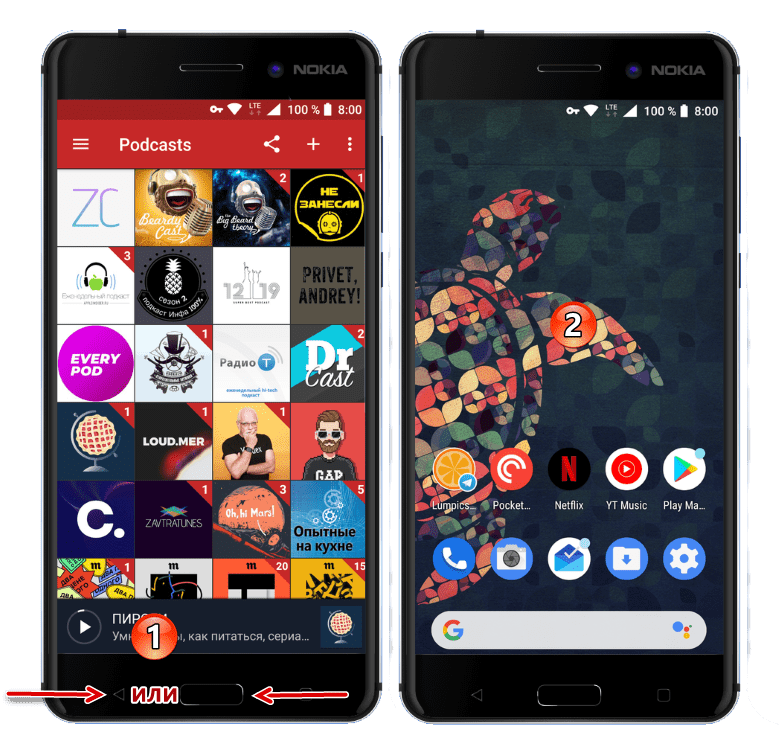
И если кнопка «Домой» работает безотказно, сворачивая любое приложение, то «Назад» не всегда оказывается столь эффективной. Все дело в том, что в некоторых случаях выход осуществляется двойным нажатием этой кнопки, о чем обычно сообщает всплывающее уведомление.
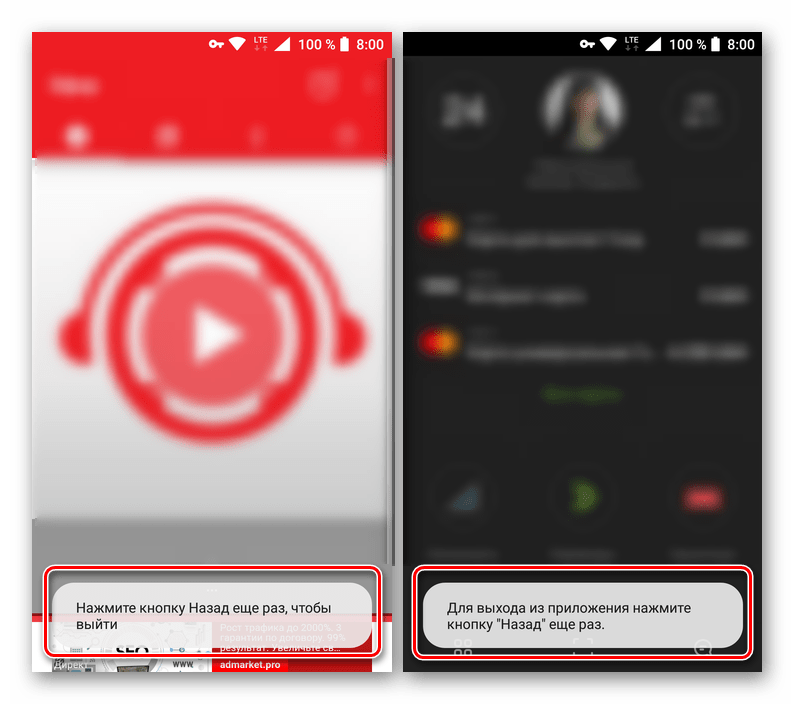
Это самый простой, традиционный для ОС Android вариант выхода, но все-таки не полного закрытия приложения. По факту оно продолжит работать в фоне, создавая небольшую нагрузку на ОЗУ и ЦПУ, а также понемногу потребляя заряд батареи. Так как же полностью его закрыть?
Способ 1: Меню
Некоторые разработчики наделяют свои мобильные продукты полезной опцией – возможностью выхода через меню или с запросом подтверждения при попытке сделать это привычным способом (нажатие «Назад» на главном экране). В случае с большинством приложений такой вариант ничем не отличается от традиционного выхода кнопками, обозначенного нами во вступлении, но почему-то многим пользователям он кажется более эффективным. Возможно, потому что само действие осуществляется якобы правильно.
Оказавшись на приветственном экране такого приложения, просто нажмите кнопку «Назад», а затем выберите подтверждающий это действие ответ в окне с вопросом о вашем намерении выйти.
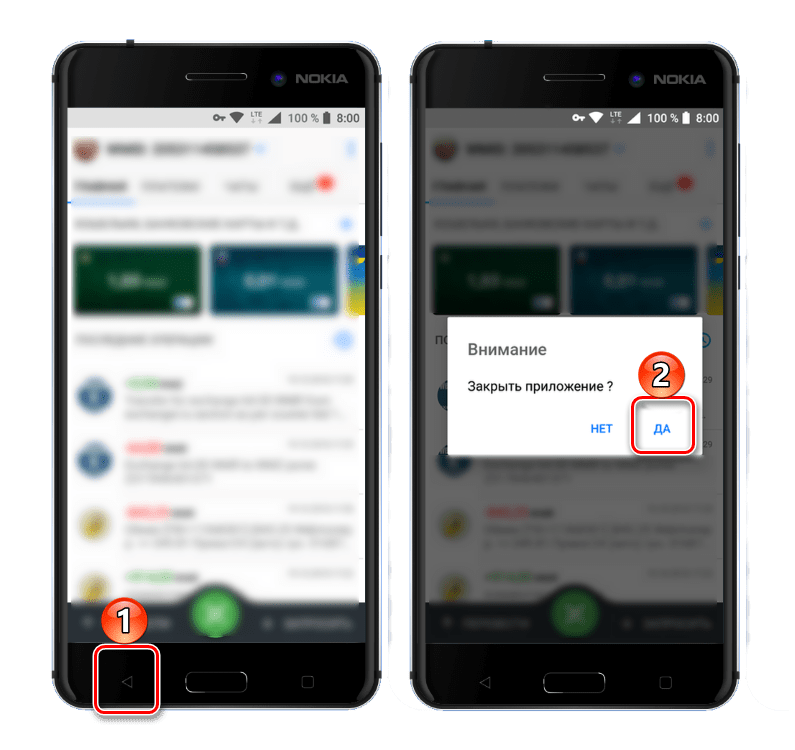
В меню некоторых приложений имеется возможность выхода в буквальном смысле. Правда, зачастую это действие не только закрывает приложение, но и осуществляет выход из аккаунта, то есть для следующего использования потребуется повторно авторизоваться под своим логином и паролем (или номером телефона). Встретить такую опцию чаще всего можно в мессенджерах и клиентах социальных сетей, не менее характерна она и для многих других приложений, использование которых требует наличия учетной записи.
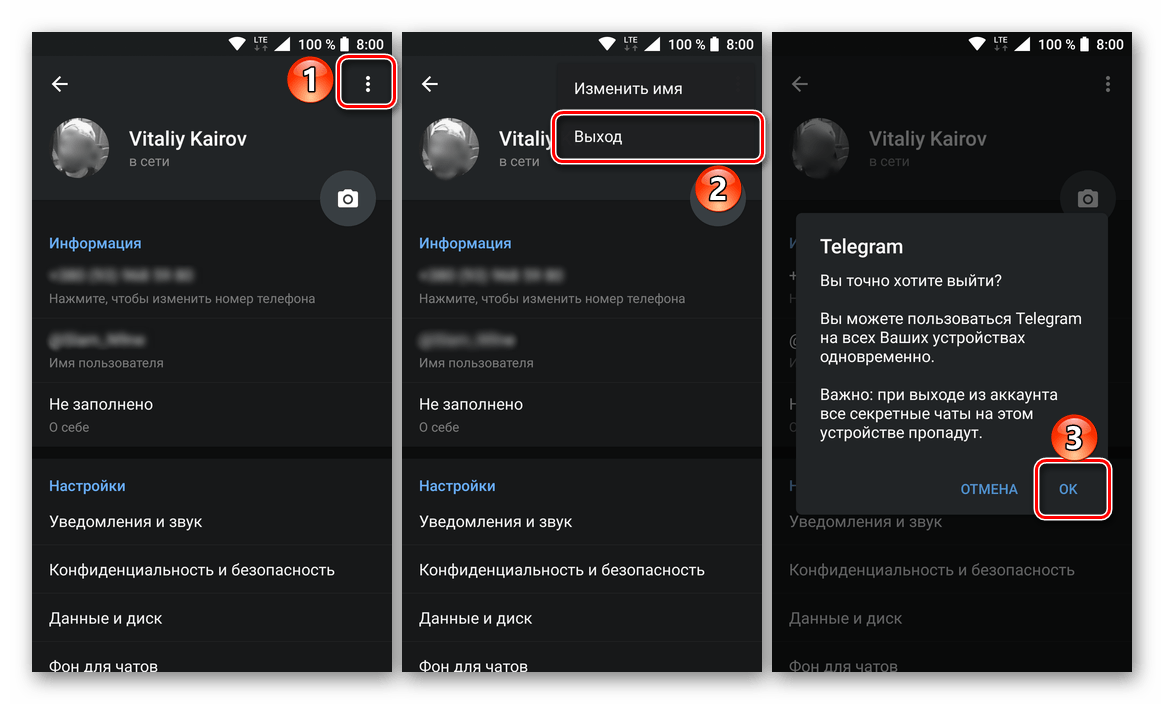
Все что требуется для закрытия, а точнее, для выхода из таких приложений, это отыскать соответствующий пункт в меню (иногда он скрыт в настройках или в разделе сведений о пользовательском профиле) и подтвердить свои намерения.
И все же стоит понимать, что даже после выхода из аккаунта приложение все равно будет оставаться активным, хотя ощутимого воздействия на производительность системы это уже не окажет.
Способ 2: Выгрузка из памяти
Закрыть приложение можно и принудительно, попросту выгрузив его из оперативной памяти. Правда, здесь следует учесть тот факт, что при попытке повторного запуска будет затрачено больше системных ресурсов, чем обычно. Это, конечно, мелочь, но если постоянно таким образом закрывать программы, можно столкнуться не только с медленным их запуском и началом работы, но и повышенным энергопотреблением.
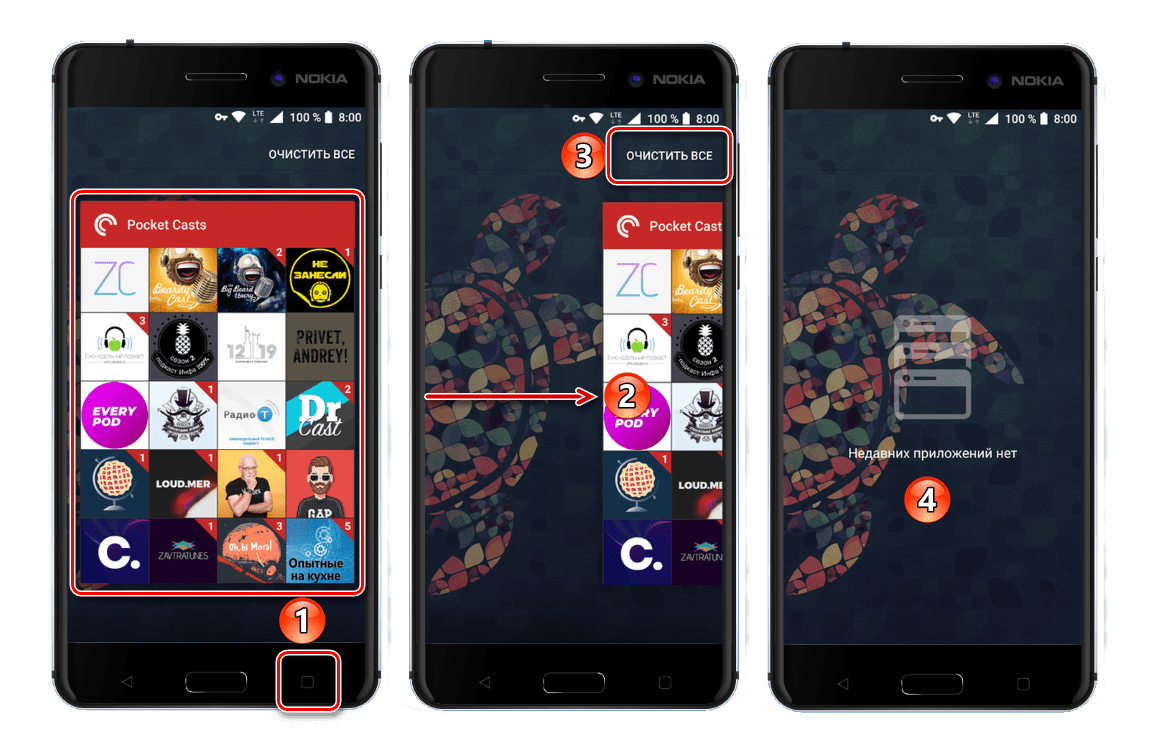
Итак, для полного закрытия сначала нажмите кнопку вызова меню последних приложений (меню многозадачности), а затем отыщите нужное в появившемся списке. Смахните его в сторону, свайпом слева направо по экрану (или снизу вверх на Xiaomi), или закройте, нажав на крестик в правом верхнем углу. Дополнительно имеется возможность «Очистить все», то есть принудительно закрыть все приложения.
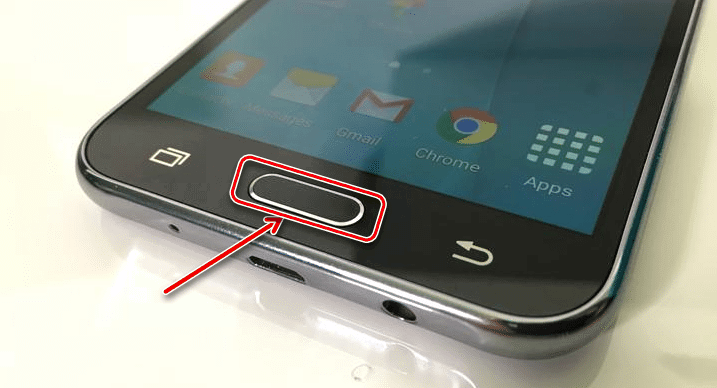
Примечание: На старых смартфонах, в которых есть механическая клавиша «Домой» (например, ранние модели Samsung), для вызова меню многозадачности нужно удерживать именно ее, так как другая кнопка отвечает за вызов обычного меню опций.
Способ 3: Принудительная остановка
Если по каким-то причинам метод закрытия через меню многозадачности вас не устраивает, можно поступить более радикально – полностью остановить работу приложения. Делается это следующим образом:
- Любым удобным способом откройте «Настройки» своего Android-устройства и перейдите к разделу «Приложения и уведомления» (или просто «Приложения»).

- Далее откройте список всех установленных приложений, тапнув по соответствующей надписи или перейдя в одноименную вкладку (зависит от версии Андроид).
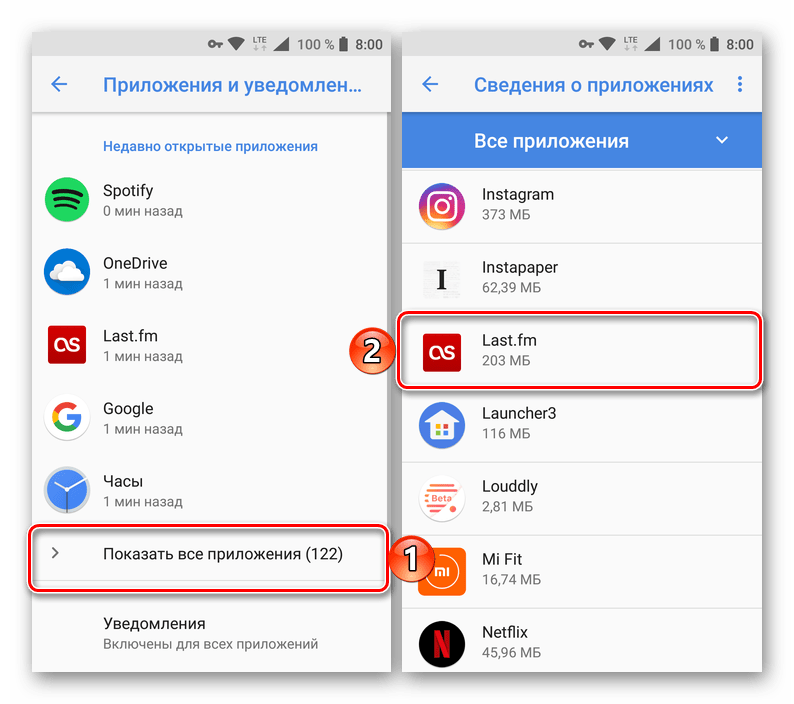
- Отыщите то приложение, работу которого требуется завершить. Нажмите по его наименованию, а затем, оказавшись на странице с описанием, по кнопке «Остановить». Если потребуется, подтвердите свои намерения, нажав «ОК» во всплывающем окне, и убедитесь в успешном закрытии.
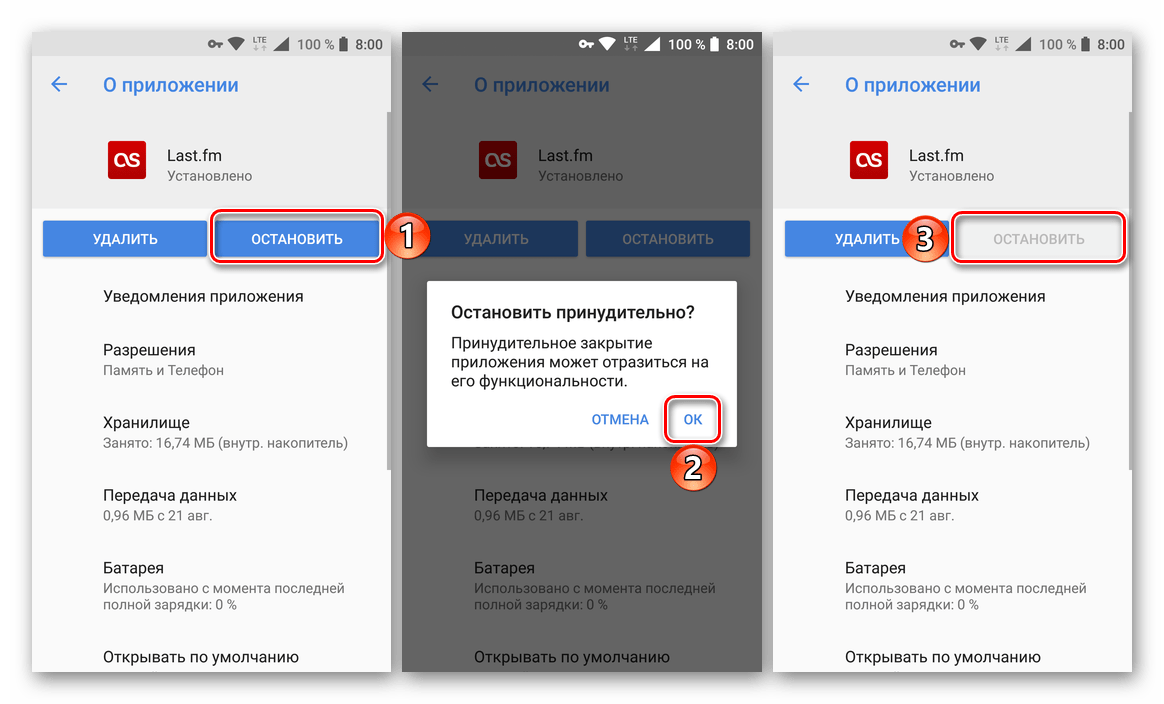
Приложение будет закрыто и выгружено из оперативной памяти. К слову, именно этот метод наиболее эффективен в случае, когда требуется избавиться от уведомления, которое нельзя смахнуть, как раз такой программный продукт и был показан в нашем примере.
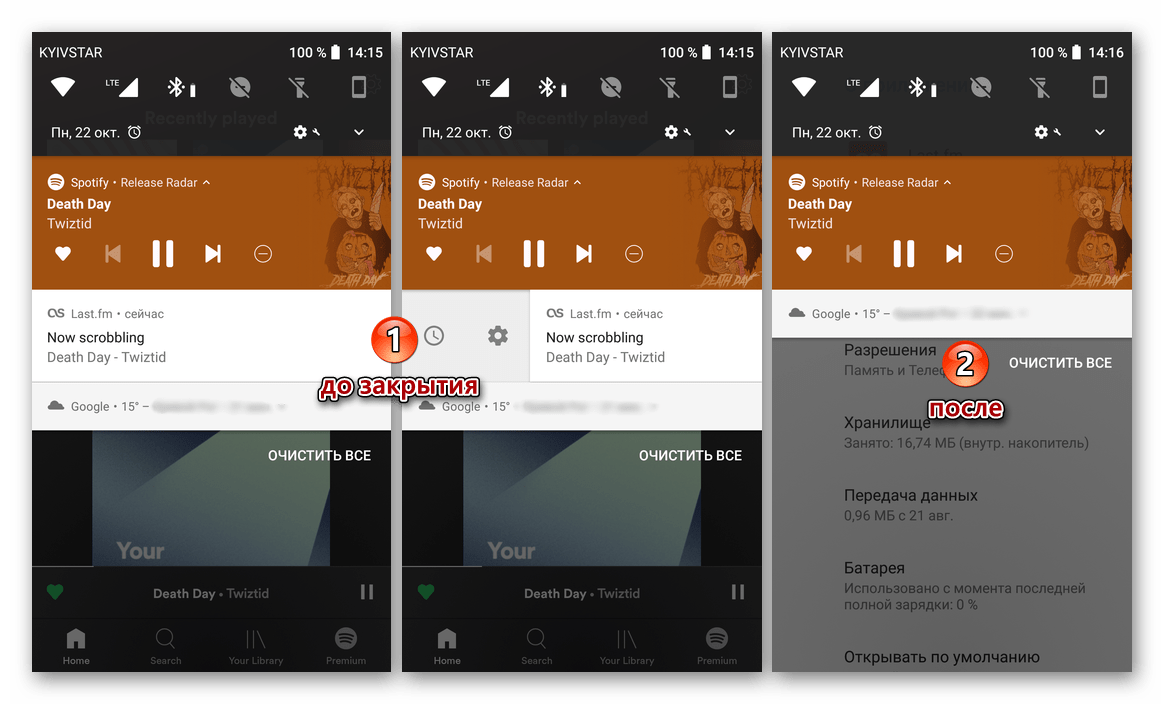
Заключение
Теперь вы знаете обо всех возможных способах закрытия приложений на Android. Однако стоит понимать, что эффективности в таких действиях очень мало – если на слабых и старых смартфонах и планшетах это может дать хоть какой-то (но все же временный) прирост в производительности, то на относительно современных, даже среднебюджетных девайсах вряд ли удастся заметить какие-либо положительные изменения. И все же мы надеемся, что данный материал был полезен для вас и помог получить исчерпывающий ответ на столь актуальный вопрос.
Источник: lumpics.ru